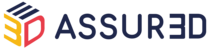Lorsque vous ajoutez une nouvelle fiche, qu'il s'agisse d'un particulier ou d'une entreprise, celle-ci est initialement considérée comme un prospect. Ce prospect devient automatiquement un client dès qu'un contrat est enregistré à son nom. De même, un devis transformé en contrat convertit automatiquement le prospect en client.
Si vous disposez déjà d'un fichier clients et/ou prospects, vous pouvez l'importer en un bloc via la fonction Importer des clients.
1- Ajouter un client/prospect particulier à partir d'une pièce d'identité
- Cliquez sur le bouton des Actions rapides placé en permanence dans la barre du haut d'écran.
- Dans la liste déroulante qui s'affiche, choisissez Client/Prospect Particulier.

La première option pour ajouter un client particulier consiste à utiliser l'OCR (Reconnaissance Optique de Caractères) d'une pièce d'identité. L'OCR permet de scanner automatiquement les informations contenues dans des documents tels qu'une carte d'identité, un passeport ou un permis de conduire.

- Faites glisser la pièce d'identité de votre contact dans le champ dédié à l'OCR. Celui-ci va automatiquement extraire les informations essentielles et remplir les champs correspondants, tels que le nom, le prénom, la date de naissance, et la commune de naissance.

- Complétez la fiche client avec des informations de contacts, telles que les numéros de contacts et l'adresse e-mail.

Si votre client dispose de plusieurs adresses e-mails, cliquez sur le bouton Ajouter e-mail pour renseigner une deuxième adresse.
2-Ajouter un client/prospect à partir du nom & du prénom
Il n'est pas toujours possible d'obtenir immédiatement cette pièce lors de l'entrée en relation avec un prospect. Dans ce cas, vous pouvez créer manuellement la fiche et la mettre à jour plus tard une fois la pièce d'identité collectée, conformément aux obligations en vigueur.
- Cliquez sur l'option Collecter la pièce d'identité plus tard.

- Renseignez les informations d'identité et de contact dont vous disposez, telles que le nom, le prénom, l'adresse e-mail et les numéros de téléphone. Notez que les champs Nom et Prénom sont obligatoires.

- Une fois les informations saisies, cliquez sur Enregistrer pour finaliser la création de la fiche.
ASSUR3D inclut une section dédiée à la conformité sur les fiches clients. Si vous omettez de saisir ou de collecter certains éléments obligatoires concernant l'identité du client, vous serez immédiatement notifié sur la fiche concernée.
Vous pourrez alors compléter les informations manquantes et mettre la fiche client/prospect en conformité.
La création d'une fiche ne permet pas son ouverture automatique. Pour consulter la fiche nouvellement créée, vous pouvez utiliser la barre de recherche en saisissant un objet de recherche (nom, prénom, date de naissance, numéro de téléphone, adresse e-mail) ou la retrouver depuis la liste des clients/prospects.